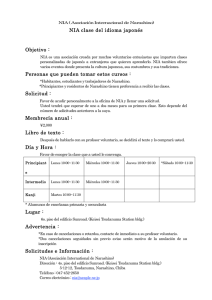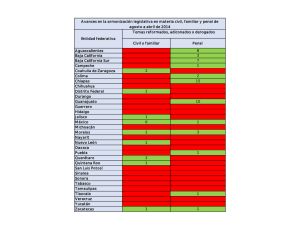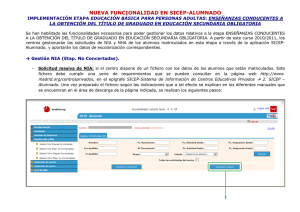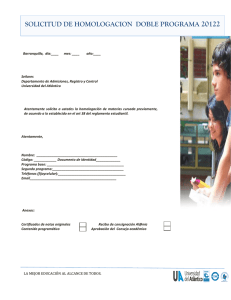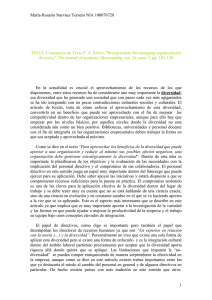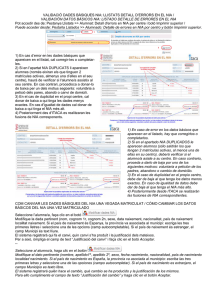ASIGNACIÓN NIA DESDE EL PROCESO ADMISIÓN ÍNDICE
Anuncio
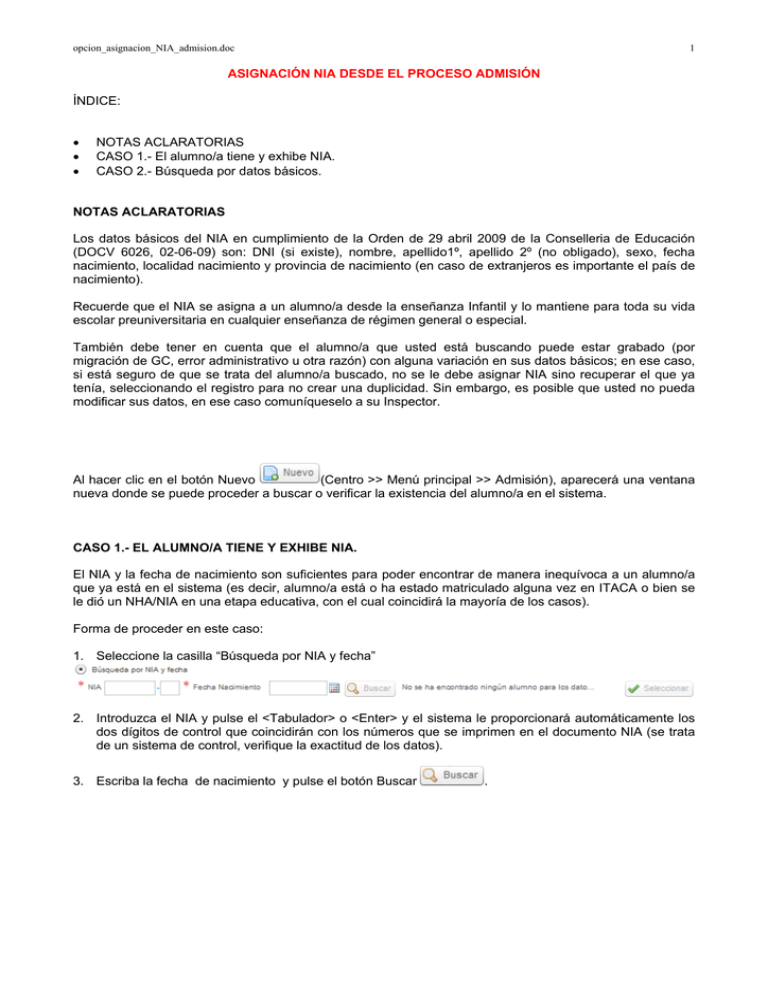
opcion_asignacion_NIA_admision.doc 1 ASIGNACIÓN NIA DESDE EL PROCESO ADMISIÓN ÍNDICE: • • • NOTAS ACLARATORIAS CASO 1.- El alumno/a tiene y exhibe NIA. CASO 2.- Búsqueda por datos básicos. NOTAS ACLARATORIAS Los datos básicos del NIA en cumplimiento de la Orden de 29 abril 2009 de la Conselleria de Educación (DOCV 6026, 02-06-09) son: DNI (si existe), nombre, apellido1º, apellido 2º (no obligado), sexo, fecha nacimiento, localidad nacimiento y provincia de nacimiento (en caso de extranjeros es importante el país de nacimiento). Recuerde que el NIA se asigna a un alumno/a desde la enseñanza Infantil y lo mantiene para toda su vida escolar preuniversitaria en cualquier enseñanza de régimen general o especial. También debe tener en cuenta que el alumno/a que usted está buscando puede estar grabado (por migración de GC, error administrativo u otra razón) con alguna variación en sus datos básicos; en ese caso, si está seguro de que se trata del alumno/a buscado, no se le debe asignar NIA sino recuperar el que ya tenía, seleccionando el registro para no crear una duplicidad. Sin embargo, es posible que usted no pueda modificar sus datos, en ese caso comuníqueselo a su Inspector. Al hacer clic en el botón Nuevo (Centro >> Menú principal >> Admisión), aparecerá una ventana nueva donde se puede proceder a buscar o verificar la existencia del alumno/a en el sistema. CASO 1.- EL ALUMNO/A TIENE Y EXHIBE NIA. El NIA y la fecha de nacimiento son suficientes para poder encontrar de manera inequívoca a un alumno/a que ya está en el sistema (es decir, alumno/a está o ha estado matriculado alguna vez en ITACA o bien se le dió un NHA/NIA en una etapa educativa, con el cual coincidirá la mayoría de los casos). Forma de proceder en este caso: 1. Seleccione la casilla “Búsqueda por NIA y fecha” 2. Introduzca el NIA y pulse el <Tabulador> o <Enter> y el sistema le proporcionará automáticamente los dos dígitos de control que coincidirán con los números que se imprimen en el documento NIA (se trata de un sistema de control, verifique la exactitud de los datos). 3. Escriba la fecha de nacimiento y pulse el botón Buscar . opcion_asignacion_NIA_admision.doc 2 Posibilidades: , revise los datos del 3.1. La aplicación le muestra mensaje NIA y la fecha y vuelva a introducirlos en caso necesario y haga clic en botón Buscar 3.2. Si ha encontrado al alumno/a, al hacer clic en botón Seleccionar irá a la pantalla de grabación de solicitudes, directamente a la primera pestaña de datos personales donde se encontrará con todos los datos personales que contenga ese NIA. CASO 2.- BÚSQUEDA POR DATOS BÁSICOS Para ayudar a la correcta identificación al realizar la búsqueda aparecerán todos los alumnos con datos básicos semejantes y, al hacer clic sobre una fila, se pueden visualizar los datos del padre, madre o tutores del alumno/a, si éstos están registrados en Itaca. Seleccione la opción “Búsqueda por datos básicos” Debe introducir obligatoriamente sexo, fecha nacimiento, apellido 1º y otro dato a elegir entre nombre y 2º apellido. Si conoce el documento (NIF, NIE, Pasaporte...) y la fecha de nacimiento la búsqueda será más directa. Haga clic en Buscar NOTA: si se introducen todos los datos básicos del NIA (Sexo, Fecha de Nacimiento, Nombre, Apellido1, Apellido2 (si lo tiene) y Municipio de Nacimiento, la búsqueda será más fluida. Haga clic en Buscar Posibilidades: 1. El sistema no le ofrece ningún resultado, puede cerciorarse completado el resto de datos no obligatorios como el segundo apellido si no lo hizo antes. Si aún así sigue sin encontrarse al alumno/a entonces deberá completar país, nacionalidad y municipio nacimiento. Si ya completados todos los datos el buscador no encuentra definitivamente al alumno/a que estamos buscando, significa que el alumno/a no ha estado matriculado en ITACA (o no dispone de NHA/NIA en anterior etapa educativa). Entonces le asignaremos un nuevo NIA, hacer clic en el botón . opcion_asignacion_NIA_admision.doc 3 2. El sistema le ofrece los datos de algún alumno/a en la parrilla inferior, para facilitar la búsqueda puede desplazarse entre los resultados, cambiar el tamaño de cualquiera de las columnas y ordenarlas. Al hacer un clic sobre la fila del nombre de un alumno/a aparecerá en la parte inferior el NIA y los nombre de los padres/tutores (si estos están registrados en Itaca), datos que facilitarán la identificación del alumno/a. Recuerde que es posible que aparezca el alumno/a que usted busca pero con datos erróneos (grabados con anterioridad). Si está seguro y con el fin de no crear otro NIA para un mismo alumno/a, puede seleccionarlo y posteriormente a la matrícula cambiar el dato erróneo. Si tras completar los campos los campos país, nacionalidad y municipio nacimiento está seguro de haber encontrado al alumno/a que estaba buscando, selecciónelo en la parrilla inferior haciendo clic en el botón y aparecerá en modo edición en la pantalla de grabación de solicitudes para terminar de completar su solicitud de admisión. Finalmente, si está seguro de que el alumno/a no es ninguno de los mostrados por el sistema, puede proceder a la creación de un NIA nuevo siguiendo los mismos pasos que si el sistema no hubiera ofrecido ningún resultado (apartado 1). opcion_asignacion_NIA_admision.doc 4